著者:
Robert Simon
作成日:
23 六月 2021
更新日:
1 J 2024

コンテンツ
Yahoo!メール、ニュース、回答、記事など、基本的にすべてに人気のあるサイトです。多くの検索エンジンと同様に、Yahoo!検索を保存して、最近の履歴に簡単に戻ることができるようにします。ただし、この情報の一部を時々削除したい場合があります。デスクトップ版またはモバイル版のYahoo!から検索履歴を消去できます。地点。
ステップに
方法1/2:デスクトップ
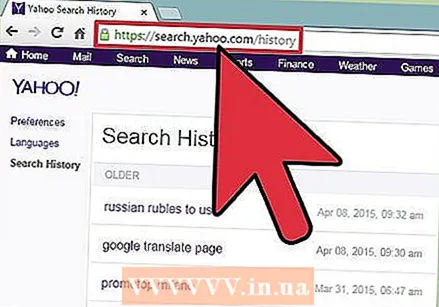 に移動します。search.yahoo.com/history。 Yahoo!で検索することもできます。右上隅にある歯車のアイコンの上にマウスを置き、[検索履歴]を選択します。
に移動します。search.yahoo.com/history。 Yahoo!で検索することもできます。右上隅にある歯車のアイコンの上にマウスを置き、[検索履歴]を選択します。 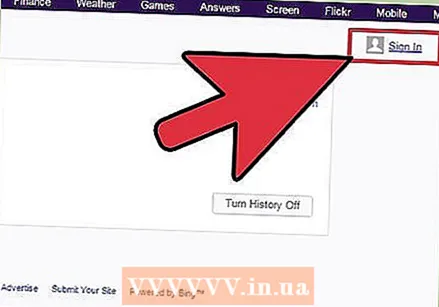 Yahoo!にサインアップしてください。アカウント。これは厳密には必要ありません。ログインしていない場合は、アカウントにログインしていないときに行ったすべての検索が表示されます。 Yahoo!に関連する検索を実行するにはアカウントで、右上隅にある[サインアップ]ボタンをクリックします。
Yahoo!にサインアップしてください。アカウント。これは厳密には必要ありません。ログインしていない場合は、アカウントにログインしていないときに行ったすべての検索が表示されます。 Yahoo!に関連する検索を実行するにはアカウントで、右上隅にある[サインアップ]ボタンをクリックします。 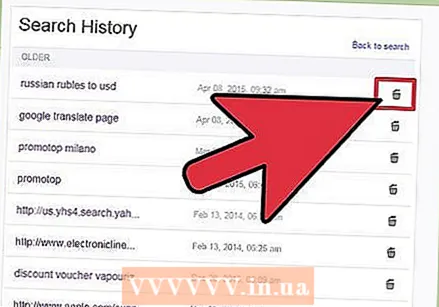 ごみ箱ボタンをクリックして、1つのエントリを削除します。 実行したすべての検索には、エントリの右側にこのボタンがあります。
ごみ箱ボタンをクリックして、1つのエントリを削除します。 実行したすべての検索には、エントリの右側にこのボタンがあります。 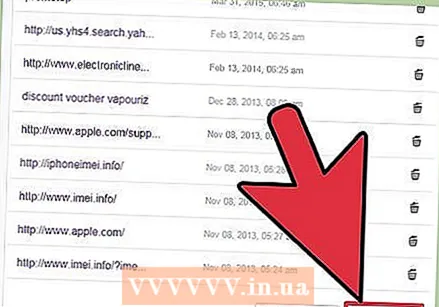 [履歴を消去]ボタンをクリックして、すべての検索履歴を削除します。 履歴全体を削除するかどうかの確認を求められます。
[履歴を消去]ボタンをクリックして、すべての検索履歴を削除します。 履歴全体を削除するかどうかの確認を求められます。 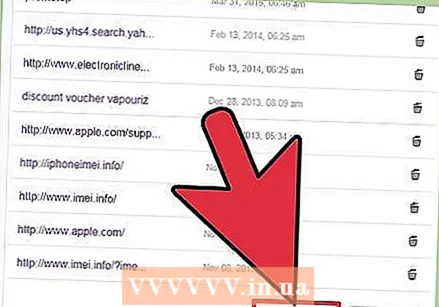 履歴を追跡するオプションをクリックして、将来の追跡を防ぎます。 Yahoo!検索履歴は保存されなくなります。
履歴を追跡するオプションをクリックして、将来の追跡を防ぎます。 Yahoo!検索履歴は保存されなくなります。 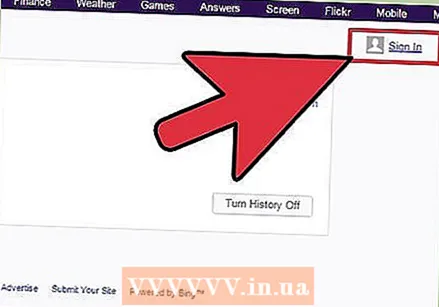 履歴を削除する他のアカウントにログインします。 Yahoo!各アカウントの検索履歴を個別に保存します。また、ログインしていないときの現在のブラウジングセッションの履歴も保存されます。トラックを完全に消去しようとしている場合は、必ずすべてを確認してください。
履歴を削除する他のアカウントにログインします。 Yahoo!各アカウントの検索履歴を個別に保存します。また、ログインしていないときの現在のブラウジングセッションの履歴も保存されます。トラックを完全に消去しようとしている場合は、必ずすべてを確認してください。
方法2/2:モバイル
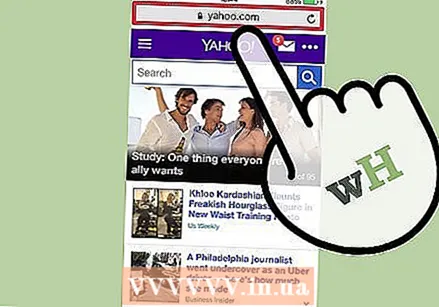 でログインします。yahoo.com Yahoo!履歴を削除したいアカウント。 これは厳密には必要ありません。ログインしていない場合は、アカウントにログインしていないときに行ったすべての検索が表示されます。
でログインします。yahoo.com Yahoo!履歴を削除したいアカウント。 これは厳密には必要ありません。ログインしていない場合は、アカウントにログインしていないときに行ったすべての検索が表示されます。 - Yahoo!に関連する検索を表示するにはアカウントで、右上隅のメニュー(☰)ボタンをタップしてから、Yahoo!でサインインします。アカウント。
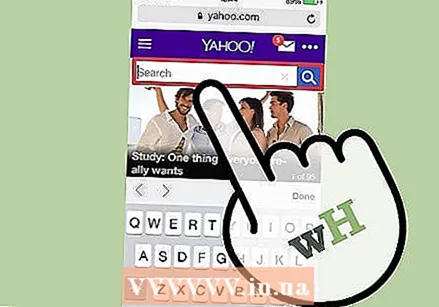 で検索を実行します。yahoo.com。検索履歴にアクセスするには、検索結果ページが表示されている必要があります。
で検索を実行します。yahoo.com。検索履歴にアクセスするには、検索結果ページが表示されている必要があります。 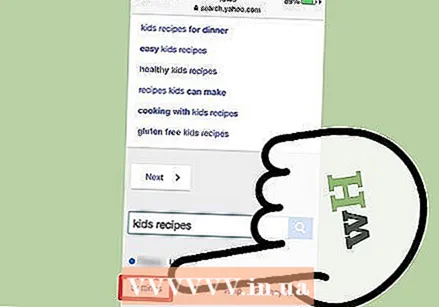 結果ページの一番下までスクロールし、[設定]をタップします。 これは下部の検索バーの下にあります。
結果ページの一番下までスクロールし、[設定]をタップします。 これは下部の検索バーの下にあります。 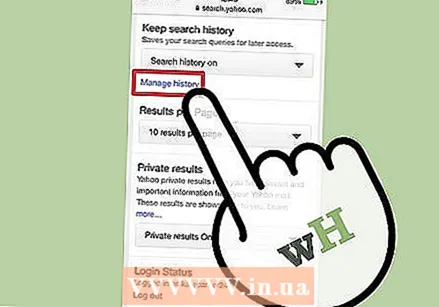 「履歴の管理」リンクをタップします。 これは「検索履歴の保存」カテゴリにあります。
「履歴の管理」リンクをタップします。 これは「検索履歴の保存」カテゴリにあります。 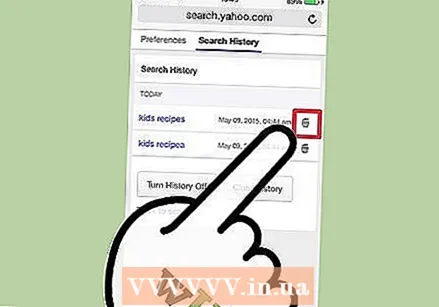 ごみ箱ボタンをタップして、1つのエントリを削除します。 実行したすべての検索には、エントリの右側にこのボタンがあります。
ごみ箱ボタンをタップして、1つのエントリを削除します。 実行したすべての検索には、エントリの右側にこのボタンがあります。 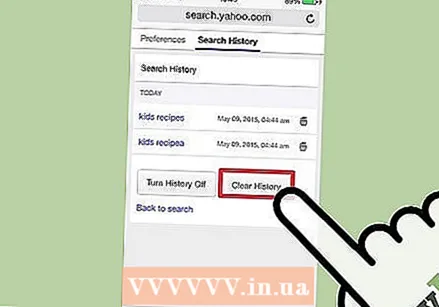 [履歴を消去]ボタンをタップして、すべての検索履歴を削除します。 履歴全体を削除するかどうかの確認を求められます。
[履歴を消去]ボタンをタップして、すべての検索履歴を削除します。 履歴全体を削除するかどうかの確認を求められます。 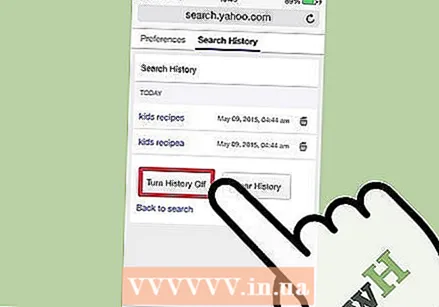 履歴追跡をオフにして、将来の追跡を防ぎます。 Yahoo!検索履歴は保存されなくなります。
履歴追跡をオフにして、将来の追跡を防ぎます。 Yahoo!検索履歴は保存されなくなります。 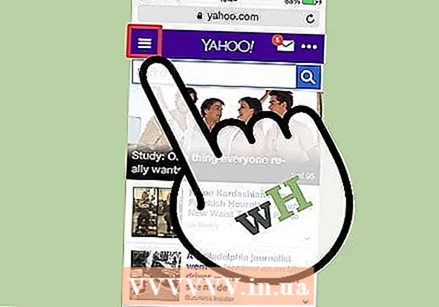 履歴を削除する他のアカウントにログインします。 Yahoo!各アカウントの検索履歴を個別に保存します。また、ログインしていないときの現在のブラウジングセッションの履歴も保存されます。トラックを完全に消去しようとしている場合は、必ずすべてを確認してください。
履歴を削除する他のアカウントにログインします。 Yahoo!各アカウントの検索履歴を個別に保存します。また、ログインしていないときの現在のブラウジングセッションの履歴も保存されます。トラックを完全に消去しようとしている場合は、必ずすべてを確認してください。



